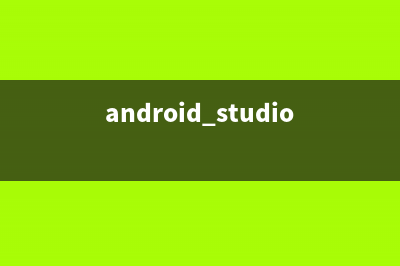一、基础用法dd:用指定大小的块拷贝一个文件,并在拷贝的同时进行指定的转换。注意:指定数字的地方若以下列字符结尾,则乘以相应的数字:b=;c=1;k=;w=2参数注释:if=文件名:输入文件名,缺省为标准输入。即指定源文件。< if=input file >of=文件名:输出文件名,缺省为标准输出。即指定目的文件。< of=output file >ibs=bytes:一次读入bytes个字节,即指定一个块大小为bytes个字节。obs=bytes:一次输出bytes个字节,即指定一个块大小为bytes个字节。bs=bytes:同时设置读入/输出的块大小为bytes个字节。cbs=bytes:一次转换bytes个字节,即指定转换缓冲区大小。skip=blocks:从输入文件开头跳过blocks个块后再开始复制。seek=blocks:从输出文件开头跳过blocks个块后再开始复制。注意:通常只用当输出文件是磁盘或磁带时才有效,即备份到磁盘或磁带时才有效。count=blocks:仅拷贝blocks个块,块大小等于ibs指定的字节数。conv=conversion:用指定的参数转换文件。ascii:转换ebcdic为asciiebcdic:转换ascii为ebcdicibm:转换ascii为alternate ebcdicblock:把每一行转换为长度为cbs,不足部分用空格填充unblock:使每一行的长度都为cbs,不足部分用空格填充lcase:把大写字符转换为小写字符ucase:把小写字符转换为大写字符swab:交换输入的每对字节noerror:出错时不停止notrunc:不截短输出文件sync:将每个输入块填充到ibs个字节,不足部分用空(NUL)字符补齐。二、dd应用实例1.将本地的/dev/hdb整盘备份到/dev/hdd复制代码代码如下:heng@me: dd if=/dev/hdb of=/dev/hdd2.将/dev/hdb全盘数据备份到指定路径的image文件复制代码代码如下:heng@me: dd if=/dev/hdb of=/root/image3.将备份文件恢复到指定盘复制代码代码如下:heng@me: dd if=/root/image of=/dev/hdb4.备份/dev/hdb全盘数据,并利用gzip工具进行压缩,保存到指定路径复制代码代码如下:heng@me: dd if=/dev/hdb | gzip > /root/image.gz5.将压缩的备份文件恢复到指定盘复制代码代码如下:heng@me: gzip -dc /root/image.gz | dd of=/dev/hdb6.备份与恢复MBR备份磁盘开始的个字节大小的MBR信息到指定文件:复制代码代码如下:heng@me: dd if=/dev/hda of=/root/image count=1 bs=count=1指仅拷贝一个块;bs=指块大小为个字节。恢复:复制代码代码如下:heng@me: dd if=/root/image of=/dev/had将备份的MBR信息写到磁盘开始部分7.备份软盘复制代码代码如下:heng@me: dd if=/dev/fd0 of=disk.img count=1 bs=k (即块大小为1.M)8.拷贝内存内容到硬盘复制代码代码如下:heng@me: dd if=/dev/mem of=/root/mem.bin bs= (指定块大小为1k)9.拷贝光盘内容到指定文件夹,并保存为cd.iso文件复制代码代码如下:heng@me: dd if=/dev/cdrom(hdc) of=/root/cd.iso.增加swap分区文件大小第一步:创建一个大小为M的文件:复制代码代码如下:heng@me: dd if=/dev/zero of=/swapfile bs= count=第二步:把这个文件变成swap文件:复制代码代码如下:heng@me: mkswap /swapfile第三步:启用这个swap文件:复制代码代码如下:heng@me: swapon /swapfile第四步:编辑/etc/fstab文件,使在每次开机时自动加载swap文件:复制代码代码如下:/swapfile swap swap default 0 .销毁磁盘数据复制代码代码如下:heng@me: dd if=/dev/urandom of=/dev/hda1注意:利用随机的数据填充硬盘,在某些必要的场合可以用来销毁数据。.测试硬盘的读写速度复制代码代码如下:heng@me: dd if=/dev/zero bs= count= of=/root/1Gb.fileheng@me: dd if=/root/1Gb.file bs=k | dd of=/dev/null通过以上两个命令输出的命令执行时间,可以计算出硬盘的读、写速度。.确定硬盘的最佳块大小:复制代码代码如下:heng@me: dd if=/dev/zero bs= count= of=/root/1Gb.fileheng@me: dd if=/dev/zero bs= count= of=/root/1Gb.fileheng@me: dd if=/dev/zero bs= count= of=/root/1Gb.fileheng@me: dd if=/dev/zero bs= count= of=/root/1Gb.file通过比较以上命令输出中所显示的命令执行时间,即可确定系统最佳的块大小。.修复硬盘:复制代码代码如下:heng@me: dd if=/dev/sda of=/dev/sda 或dd if=/dev/hda of=/dev/hda当硬盘较长时间(一年以上)放置不使用后,磁盘上会产生magnetic flux point,当磁头读到这些区域时会遇到困难,并可能导致I/O错误。当这种情况影响到硬盘的第一个扇区时,可能导致硬盘报废。上边的命令有可能使这些数 据起死回生。并且这个过程是安全、高效的。.利用netcat远程备份复制代码代码如下:heng@me: dd if=/dev/hda bs=b | netcat < targethost-IP > 在源主机上执行此命令备份/dev/hda复制代码代码如下:heng@me: netcat -l -p | dd of=/dev/hdc bs=b在目的主机上执行此命令来接收数据并写入/dev/hdc复制代码代码如下:heng@me: netcat -l -p | bzip2 > partition.imgheng@me: netcat -l -p | gzip > partition.img以上两条指令是目的主机指令的变化分别采用bzip2、gzip对数据进行压缩,并将备份文件保存在当前目录。.将一个很大的视频文件中的第i个字节的值改成0x(也就是大写字母A的ASCII值)复制代码代码如下:echo A | dd of=bigfile seek=$i bs=1 count=1 conv=notrunc三、/dev/null和/dev/zero的区别/dev/null,外号叫无底洞,你可以向它输出任何数据,它通吃,并且不会撑着!/dev/zero,是一个输入设备,你可你用它来初始化文件。该设备无穷尽地提供0,可以使用任何你需要的数目——设备提供的要多的多。他可以用于向设备或文件写入字符串0。/dev/null——它是空设备,也称为位桶(bit bucket)。任何写入它的输出都会被抛弃。如果不想让消息以标准输出显示或写入文件,那么可以将消息重定向到位桶。复制代码代码如下:heng@me:if=/dev/zero of=./test.txt bs=1k count=1heng@me:ls –ltotal 4-rw-r--r-- 1 oracle dba Jul : test.txtheng@me:find / -name access_log 2>/dev/null1使用/dev/null把/dev/null看作”黑洞”, 它等价于一个只写文件,所有写入它的内容都会永远丢失.,而尝试从它那儿读取内容则什么也读不到。然而, /dev/null对命令行和脚本都非常的有用禁止标准输出复制代码代码如下:heng@me:cat $filename >/dev/null #文件内容丢失,而不会输出到标准输出.禁止标准错误复制代码代码如下:heng@me:rm $badname 2>/dev/null #这样错误信息[标准错误]就被丢到太平洋去了禁止标准输出和标准错误的输出复制代码代码如下:heng@me:cat $filename 2>/dev/null >/dev/null如果”$filename”不存在,将不会有任何错误信息提示;如果”$filename”存在, 文件的内容不会打印到标准输出。因此,上面的代码根本不会输出任何信息。当只想测试命令的退出码而不想有任何输出时非常有用。2使用/dev/zero像/dev/null一样, /dev/zero也是一个伪文件, 但它实际上产生连续不断的null的流(二进制的零流,而不是ASCII型的)。 写入它的输出会丢失不见, 而从/dev/zero读出一连串的null也比较困难, 虽然这也能通过od或一个十六进制编辑器来做到。/dev/zero主要的用处是用来创建一个指定长度用于初始化的空文件,就像临时交换文件。用/dev/zero创建一个交换临时文件复制代码代码如下:#!/bin/bash# 创建一个交换文件.ROOT_UID=0 # Root 用户的 $UID 是 0.E_WRONG_USER= # 不是 root?FILE=/swapBLOCKSIZE=MINBLOCKS=SUCCESS=0# 这个脚本必须用root来运行.if [ "$UID" -ne "$ROOT_UID" ]thenecho; echo "You must be root to run this script."; echoexit $E_WRONG_USERfiblocks=${1:-$MINBLOCKS} # 如果命令行没有指定,#+ 则设置为默认的块.# 上面这句等同如:# --------------------------------------------------# if [ -n "$1" ]# then# blocks=$1# else# blocks=$MINBLOCKS# fi# --------------------------------------------------if [ "$blocks" -lt $MINBLOCKS ]thenblocks=$MINBLOCKS # 最少要有 个块长.fiecho "Creating swap file of size $blocks blocks (KB)."dd if=/dev/zero of=$FILE bs=$BLOCKSIZE count=$blocks # 把零写入文件.mkswap $FILE $blocks # 将此文件建为交换文件(或称交换分区).swapon $FILE # 激活交换文件.echo "Swap file created and activated."exit $SUCCESS关于 /dev/zero 的另一个应用是为特定的目的而用零去填充一个指定大小的文件, 如挂载一个文件系统到环回设备 (loopback device)或"安全地" 删除一个文件。例子创建ramdisk复制代码代码如下:#!/bin/bash# ramdisk.sh# "ramdisk"是系统RAM内存的一段,#+ 它可以被当成是一个文件系统来操作.# 它的优点是存取速度非常快 (包括读和写).# 缺点: 易失性, 当计算机重启或关机时会丢失数据.#+ 会减少系统可用的RAM.# # 那么ramdisk有什么作用呢?# 保存一个较大的数据集在ramdisk, 比如一张表或字典,#+ 这样可以加速数据查询, 因为在内存里查找比在磁盘里查找快得多.E_NON_ROOT_USER= # 必须用root来运行.ROOTUSER_NAME=rootMOUNTPT=/mnt/ramdiskSIZE= # 2K 个块 (可以合适的做修改)BLOCKSIZE= # 每块有1K ( byte) 的大小DEVICE=/dev/ram0 # 第一个 ram 设备username=`id -nu`if [ "$username" != "$ROOTUSER_NAME" ]thenecho "Must be root to run "`basename $0`"."exit $E_NON_ROOT_USERfiif [ ! -d "$MOUNTPT" ] # 测试挂载点是否已经存在了,then #+ 如果这个脚本已经运行了好几次了就不会再建这个目录了mkdir $MOUNTPT #+ 因为前面已经建立了.fidd if=/dev/zero of=$DEVICE count=$SIZE bs=$BLOCKSIZE# 把RAM设备的内容用零填充.# 为何需要这么做?mke2fs $DEVICE # 在RAM设备上创建一个ext2文件系统.mount $DEVICE $MOUNTPT # 挂载设备.chmod $MOUNTPT # 使普通用户也可以存取这个ramdisk.# 但是, 只能由root来?载它.echo ""$MOUNTPT" now available for use."# 现在 ramdisk 即使普通用户也可以用来存取文件了.# 注意, ramdisk是易失的, 所以当计算机系统重启或关机时ramdisk里的内容会消失.# 拷贝所有你想保存文件到一个常规的磁盘目录下.# 重启之后, 运行这个脚本再次建立起一个 ramdisk.# 仅重新加载 /mnt/ramdisk 而没有其他的步骤将不会正确工作.# 如果加以改进, 这个脚本可以放在 /etc/rc.d/rc.local,#+ 以使系统启动时能自动设立一个ramdisk.# 这样很合适速度要求高的数据库服务器.exit 0四、查看dd的拷贝进度 linux中的DD命令可以很方便的作二进制拷贝,比如可以做硬盘克隆。一般使用方式如下: 复制代码代码如下:dd if=/src/device/name of=/dst/device/name ... 然后就等它完成,进程退出但是当我们需要copy的东西很巨大的时候,这个过程是很痛苦的很多人会查看iostat, 来估算大概需要多少时间完成, 这是很不直观的, 也不可靠如果我们dd --help会看到其实是有方法可以查看copy进度的, 帮助文件中的example如下: 复制代码代码如下:$ dd if=/dev/zero of=/dev/null& pid=$! 后台运行dd测试,保存进程号到pid中 实际我们使用的时候可以新开一个终端,复制代码代码如下:<div class="codeText">ps -ef | grep dd</div>找到dd的PID, 然后发送USR1(用户自定义信号),查看copy进度有些场合我们可能使用当前这个终端, 那么我们可以把当前运行的dd转到后台:ctrl+z, 这时候dd进程被stop了,使用bg %1让其在后台继续运行,并且编为1号,后面如果要它到前台运行,只要键入fg %1就可以了.然后我们输入kill -USR1 PID, 这里的PID是前面用ps查看到的进程号这时候你就能看到当前的copy信息了,以及平均copy速度
推荐整理分享Linux系统的dd命令使用教程(linux dd 系统),希望有所帮助,仅作参考,欢迎阅读内容。

文章相关热门搜索词:linux使用dd命令教程,linux中dd的用法,linux dd是什么意思,linuxid命令,linux中dd的用法,linux的dig命令,linux系统dd命令,linux系统dd命令,内容如对您有帮助,希望把文章链接给更多的朋友!
Linux系统中netstat命令的基本使用方法 在计算中,netstat(网络统计数据)是一个命令行工具,它显示传输控制协议的网络连接(传入和传出),路由表,和一个数字网络接口(网络接口控制
linux系统不同对象升级方法详细介绍 当我们使用Linux一段时间以后,自然不会满足总是在没有任何变化的系统中工作,而是渴望能象在Windows系统中一样,不断对自己的Linux进行升级。另一方
超简单的卸载linux的方法 很多新童鞋都不知道怎么卸载linux,往往搞损坏grub,导致不能正常进入windows。下面介绍一个很简单的方法,该方法屡试不爽呀,我自从会卸载linux以来